Специализированная программа для деления жестких дисков называется редактором разделов. В операционной системе Windows имеется встроенный инструмент, позволяющий выполнить все основные манипуляции, однако он не слишком удобен. В статье будет рассмотрено как применение внутренних утилит Windows, так и сторонних продуктов.
Управление дисками
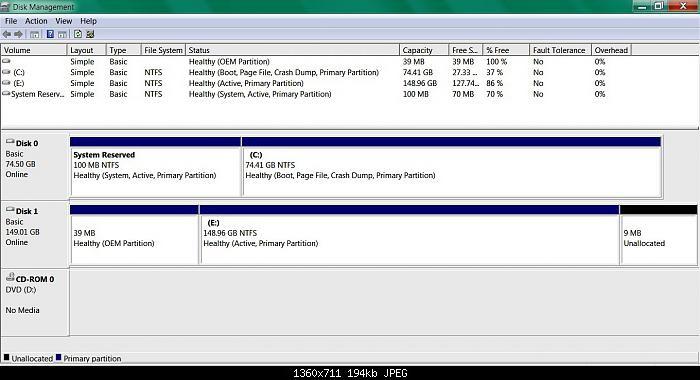
Управление дисками - стандартный инструмент, входящий в поставку Windows. Начиная с Windows Vista эта утилита изменилась очень незначительно. А вот в более ранних версиях ОС, используя её, невозможно осуществить деление жесткого диска. XP, например, позволит только отформатировать раздел либо изменить букву.
Простейший способ запуска утилиты - нажать правой кнопкой по ярлыку "Компьютер", в контекстном меню щелкнуть по строку "Управление". Откроется окно администрирования, где необходимо выбрать пункт "Управление дисками".
Здесь буду представлены все накопители, установленные в компьютер (HDD, флоппи-дисковод, дисковод лазерных дисков, флешки). Если на накопителе имеется несколько разделов, они будут представлены в виде схемы.
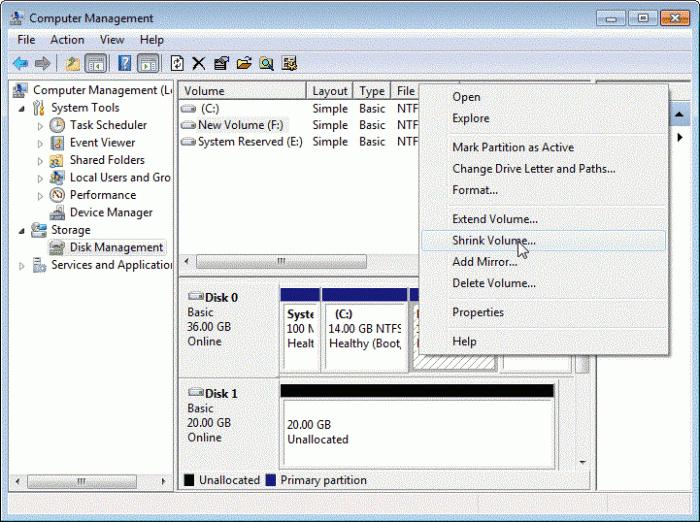
Чтобы узнать, какие основные действия может выполнить эта программа для деления жестких дисков, следует щелкнуть правой кнопкой мыши по разделу.
- Открыть - запустит проводник для просмотра файлов.
- Сделать активным - укажет, на каком разделе система будет искать загрузчик ОС. Если применить этот параметр для неверного диска, операционная система перестанет запускаться.
- Изменить букву - логически ясно, что команда изменит букву, которая отображается в окне проводника.
- Форматировать - меняет тип файловой системы и/или размер кластера. После этой операции все данные будут удалены.
- Расширить том - при наличии на HDD пространства, помеченного как неиспользуемое, можно увеличить размер раздела.
- Сжать том - уменьшает размер раздела, но создает неразмеченное пространство, которое можно использовать для расширения тома.
- Удалить том - при нажатии на этот пункт раздел перестанет существовать. Данные, находящиеся на томе после такой операции восстановить очень сложно.
Соответственно, для того, чтобы создать несколько томов, программа для деления жестких дисков сначала должна сжать один раздел, а потом создать новый.
Выполнение любой операции начинается сразу после подтверждения пользователем своего выбора.
Стороннее ПО
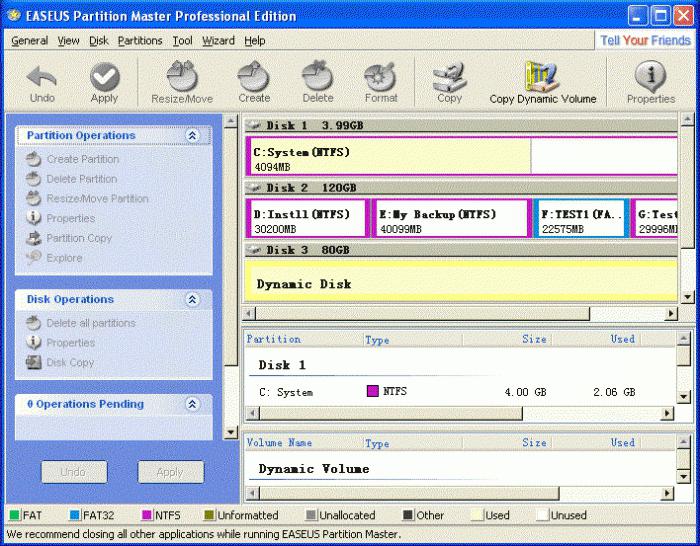
EaseUS Partition Master может быть бесплатно скачан для использования на домашнем компьютере. В его функциях есть не только изменение размера разделов и создание новых, но и множество дополнительных. К минусам можно отнести разве что отсутствие русской локализации.
В главном окне программы будет список дисков и их меток сверху и схема их расположения снизу. После нажатия на любой том откроется контекстное меню со всеми возможными действиями.
- Resize/Move - изменение размера тома.
- Copy partition - создание зеркала раздела на другом физическом диске.
- Merge partitions - объединение нескольких томов в один.
- Change label - задание метки (надписи возле буквы диска).
- Defragment - дефрагментация, выполняется стандартной программой, встроенной в операционную систему.
- Check partition - проверка тома на ошибки. Как и в случае с дефрагментацией используются стандартные инструменты Windows.
- Hide partition - скрыть том, операционная система при этом не будет его монтировать и отображать в проводнике.
- Delete partition - этот пункт удалит раздел.
- Format partition - изменение файловой системы или размера кластера. При этом все данные будут удалены.
- Wipe partition - полная очистка информации без форматирования.
Как и в случае со встроенным в Windows инструментом, чтобы сделать новый том, программа для деления жестких дисков сначала должна уменьшить существующий, а потом создать новый, в неразмеченной области. Будьте внимательны, можно сколько угодно выполнять редактирование, но до нажатия на кнопку "Apply" никакие изменения не будут применены.
Несистемные разделы изменяются прямо в операционной системе, если же изменения затрагивают диск C:, придется перезагрузиться.
Главные преимущества EaseUS
- Программа для деления жесткого диска имеет в себе очень много полезных функций.
- Операции не будут применены, пока не нажата кнопка "Apply", это значит, что можно отменить ошибочные действия.
- Работает стабильно и пытается максимально защитить данные пользователя. Например, если вы будете копировать данные на том, который собираетесь изменить, программа не начнет свою работу, предупредив пользователя, что сначала нужно завершить все процессы, использующие диск.
- Программа бесплатна для домашнего использования.
Недостатки EaseUS
- Отсутствие русской локализации.
- Большое число возможностей может запутать новичка.
- Серьезный аппаратный или программный сбой приведет к тому, что после деления жесткого диска будут потеряны все данные. (Этот сценарий невозможен, если оборудование исправно).
Paragon Partition Manager
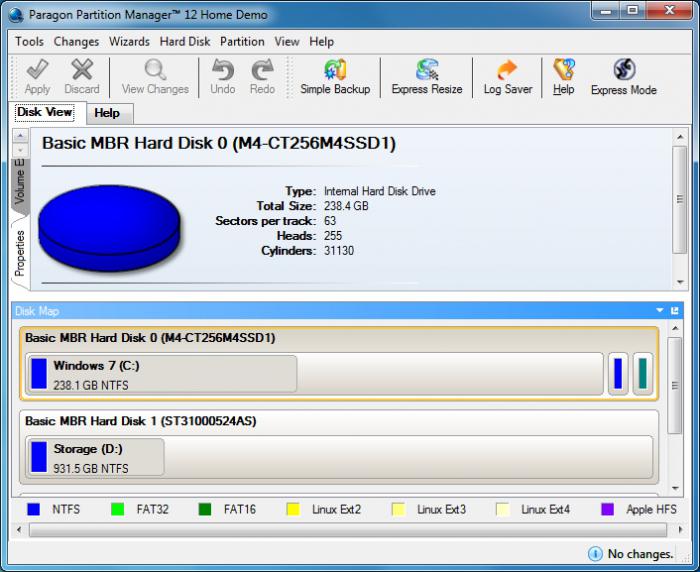
Это приложение также бесплатно. Как и в предыдущем, в нем нет русского языка. Главное окно идентично EaseUS. Представленная программа оснащена всем стандартным инструментарием: изменение размера разделов, создание новых, копирование тома со всей файловой структурой на другой HDD, проверка на ошибки, форматирование, объединение томов.
Преимущества продукта компании Paragon
- Наглядный вид окон, что позволяет легко разобраться в программе даже новичку.
- Высокий уровень безопасности. Начиная деление жесткого диска, Windows 8 оповестит пользователя, если возможен риск потери данных, затем еще раз спросит, выполнять ли операцию.
- Полностью бесплатна для домашнего использования.
Недостатки Paragon Partition Manager
- Полностью англоязычный интерфейс.
- Режим Express Mode, который сделан для упрощения работы, однако скрывает массу полезных возможностей.
- Медленная скорость работы. К примеру, для удаления раздела, объем которого 40 Гб, ей требуется примерно десять минут времени.
Acronis Disk Director
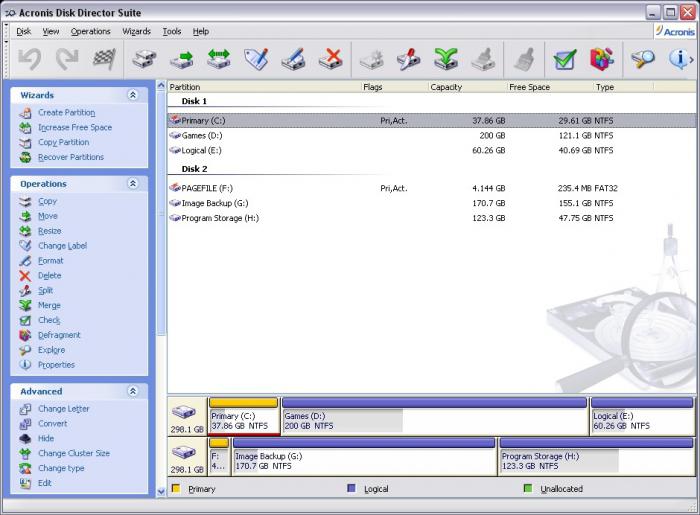
Программное обеспечение компании Acronis, должно быть, самое популярное в среде дисковых редакторов. Оно позволяет выполнять все популярные операции: создавать разделы, изменять из размер, копировать на другой HDD, объединять и разделять тома. После выполнения всех изменений они становятся в очередь и не будут применены до согласия пользователя.
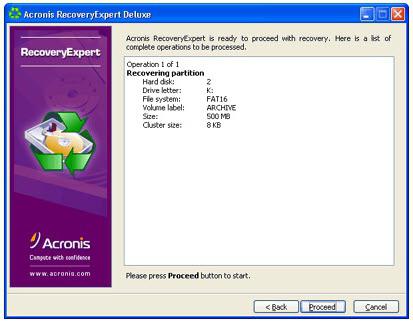
Acronis Disk Director от других редакторов разделов отличается встроенным средством восстановления томов. Если во время работы прога для деления жесткого диска из-за сбоя удалит или повредит таблицу разделов, может быть запущен инструмент Recovery Expert, который найдет и восстановит удаленные тома.
Версия, скачанная бесплатно, не имеет ограничений по времени её использования. Однако в ней усечен некоторый функционал. Например, нельзя выполнить конвертирование MBR в GPT, клонировать основной раздел, сделать том основным, если он является логическим. Чтобы снять ограничения, придется заплатить 50 $.
Установка программы производится быстро и просто, она не вызовет никаких сложностей даже у новичка. Интерфейс главного окна напоминает EaseUS и максимально информативен.
В списке, отображающем все накопители и их тома, кроме стандартной схемы показан свободный объем на каждом, тип файловой системы, неразмеченное пространство. Единственный недостаток программы – она не может работать с несистемными разделами «на лету». Чтобы выполнить деление жесткого диска, Windows 7 должна быть перезагружена.


























